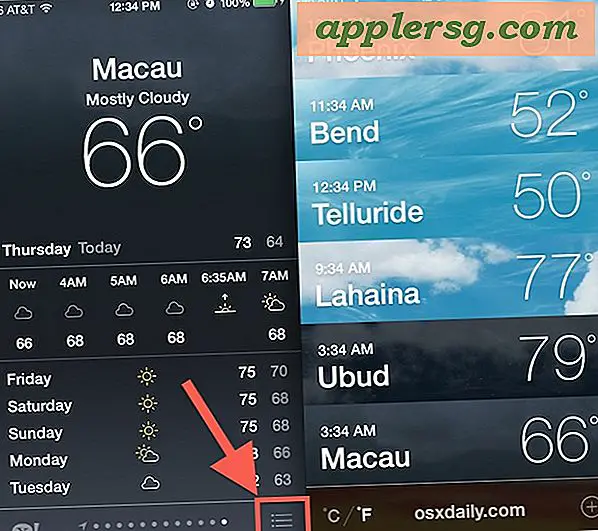Disattiva la schermata e Svuota gli effetti del Cestino in Mac OS X
 Ogni volta che si scatta una schermata in Mac OS X o si svuota la spazzatura si sente un piccolo effetto sonoro che accompagna l'azione. Con uno screenshot suona come un clic dell'otturatore, e con il Cestino sembra un mucchio di carte che vengono accartocciate e scaricate.
Ogni volta che si scatta una schermata in Mac OS X o si svuota la spazzatura si sente un piccolo effetto sonoro che accompagna l'azione. Con uno screenshot suona come un clic dell'otturatore, e con il Cestino sembra un mucchio di carte che vengono accartocciate e scaricate.
Effetti sonori carini, e certamente servono al loro scopo di avvisare un utente del completamento del compito, ma sono necessari? Indipendentemente dal fatto che tu voglia o meno decidere il feedback audio, puoi facilmente disattivare questi effetti sonori del Finder attivando un'impostazione:
Come disattivare il Cestino, la schermata e gli effetti sonori dell'interfaccia utente in Mac OS X.
- Apri il menu Apple e apri le Preferenze di Sistema
- Scegli il pannello delle preferenze "Suono"
- Sotto la scheda "Effetti sonori", deseleziona la casella accanto a "Riproduci effetti sonori dell'interfaccia utente"

Puoi confermare che le modifiche sono avvenute scattando una schermata, svuotando il Cestino o eseguendo qualsiasi altra attività a livello di Finder che di solito aveva un feedback audio associato ad esso. Ovviamente le azioni si svolgono ancora, non ci sono più effetti sonori associati ad esse. Questo sembra anche disattivare l'effetto sonoro del Centro di notifica se sei stanco di sentire anche quello.
Anche l'audio del sistema di muting avrà lo stesso effetto, ma ovviamente muta tutto, e altrimenti non c'è modo nella GUI di abbandonare gli effetti sonori al di fuori del selettore delle preferenze. Passare alla riga di comando, tuttavia, ci fornisce le opzioni per entrambi affrontare il Cestino silenziosamente e silenziosamente prendendo una schermata.
Puoi anche usare lo strumento da riga di comando "screencapture" per fare uno screenshot in silenzio:
screencapture -x quiet.jpg
Il comando screencapture ha anche molti altri usi, puoi leggere di più qui.
Allo stesso modo, puoi svuotare il Cestino dalla riga di comando che non fornirà il feedback audio nel processo:
rm ~/.Trash/*
Accompagnare quel trucco con sudo o chflag svuoterà forzatamente il cestino dalla riga di comando, di nuovo senza audio, anche nelle situazioni più ostinate.
Predefiniti Scrivi Comando per disattivare l'UI del sistema Audio Effetti sonori
Se preferisci utilizzare un comando defaults per disabilitare gli effetti sonori dell'interfaccia utente del sistema, è possibile farlo utilizzando quanto segue:
defaults write com.apple.systemsound "com.apple.sound.uiaudio.enabled" -int 0
Per ripristinare le impostazioni predefinite, ovvero l'audio dell'interfaccia utente di sistema di nuovo attivo, utilizzare quanto segue:
defaults write com.apple.systemsound "com.apple.sound.uiaudio.enabled" -int 1
Grazie a @jhuckaby per l'idea di default!